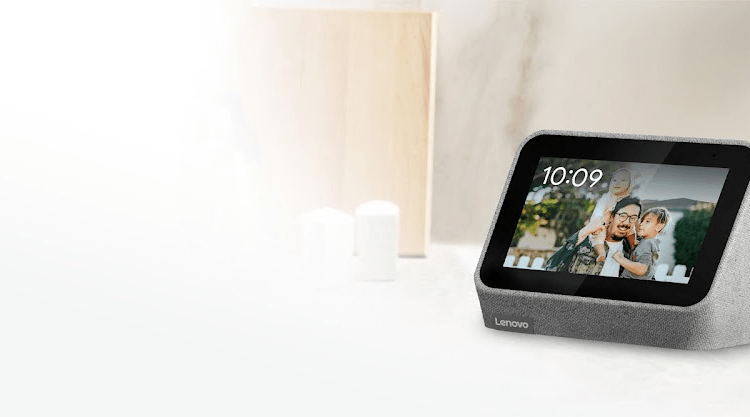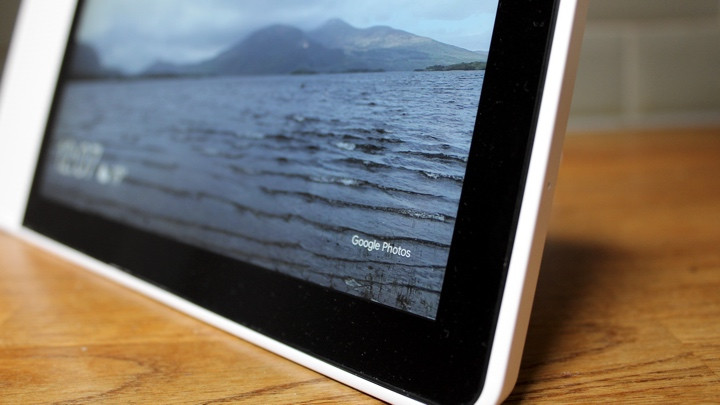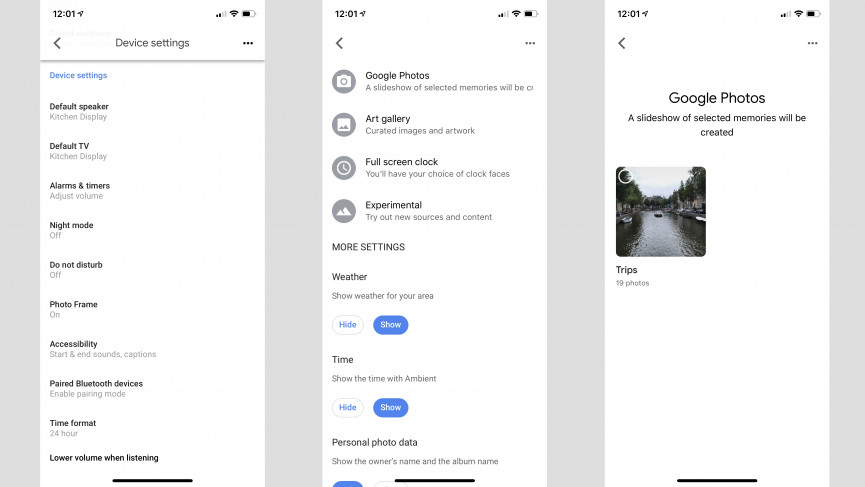Cómo ver tus fotos y álbumes en una pantalla inteligente de Google
Las pantallas inteligentes de Google ofrecen la mejor manera de ver sus fotos en un altavoz inteligente, ya sea que desee hojear instantáneas de vacaciones recientes o tener un álbum en segundo plano cuando esté inactivo.
Sin embargo, según el dispositivo desde el que envíe, los pasos pueden cambiar ligeramente e, incluso entonces, deberá tener un conocimiento básico de Google Photos y hacer ping desde allí.
Lee esto: Guía completa del Asistente de Google
¿Quieres saber cómo ver tus fotos en una pantalla inteligente de Google? Bueno, ya sea que tenga Nest Home Hub o una de las pantallas inteligentes de terceros como Lenovo, JBL o LG, a continuación tenemos todos los pasos que debe seguir.
Transferir fotos a una pantalla inteligente de Google Home
Con Google Photos y Live Albums, puede usar el modo ambiente de Smart Display para convertir su dispositivo en un marco de fotos digital o un portal desde el que ver sus fotos. Al configurar un álbum, sepa que cada uno puede contener hasta 10,000 fotos.
El primer paso es descargar e iniciar sesión en Google Photos, ya sea que esté en iOS o Android. A partir de ahí, siga los pasos a continuación para transferir fotos.
1 Abra la aplicación Fotos de Google.
2 Vaya a Álbumes > Nuevo álbum para crear un nuevo álbum o elija un álbum existente de su colección. Si elige crear un nuevo álbum, se le pedirá que seleccione fotos individuales o que agregue fotos automáticamente.
3 Una vez que esté satisfecho con el álbum, guárdelo con un nombre de álbum y siga los siguientes pasos.
Ver fotos en una pantalla inteligente
1 Vaya a la aplicación Google Home.
2 Desde la pantalla principal de la aplicación Inicio, seleccione su pantalla inteligente.
3 Desplácese hacia abajo hasta Photo Frame, toque y luego toque nuevamente en Google Photos.
4 Seleccione los álbumes que desea mostrar en la pantalla inteligente.
5 En este menú, también puede alternar si desea que aparezcan el clima, la hora actual, los datos personales de las fotos, las fotos de retratos y la selección de fotos, así como seleccionar la velocidad de la presentación de diapositivas.
6 También puede elegir compartir ‘Álbumes en vivo' de Google Photos con su familia y amigos desde esta pantalla, para que su Nest Hub o Smart Display se pueda cargar automáticamente con sus nuevas fotos.
También puede ajustar la configuración de su marco de fotos en el propio dispositivo, simplemente diga "OkGoogle, cambie el marco de fotos" para comenzar.